为什么新买的电脑win11系统安装设计类软件很慢 win11升级后电脑变卡怎么办
更新时间:2024-05-10 08:44:06作者:xiaoliu
许多用户反映他们新购买的电脑在安装设计类软件时表现出异常缓慢的现象,而在升级至Win11系统后,电脑的运行速度也明显变慢,这些问题让人感到困惑和烦恼,毕竟购买新电脑应该是为了提升工作效率和体验,而不是增加不必要的困扰。为什么会出现这些问题呢?如何解决这些困扰呢?让我们一起来探讨一下。
解决方法
方法一:
1、首先我们点开开始菜单,然后点击其中的“设置”。
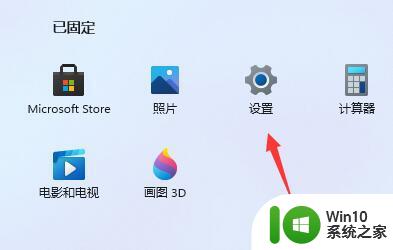
2、然后在左上角的搜索框中输入“性能”,并点击打开“调整windows的外观和性能”。
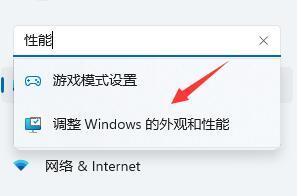
3、然后在视觉效果选项卡下勾选“调整为最佳性能”。
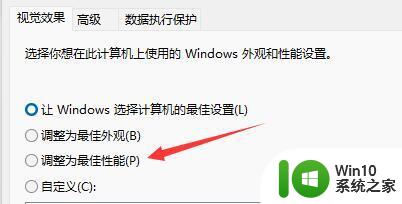
4、接着点击设置最下方的“确定”保存。
方法二:
1、首先点击开始菜单右侧的搜索框。
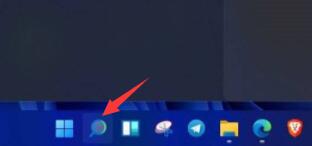
2、然后在其中搜索“电池计划”并点开电源计划,如图所示。
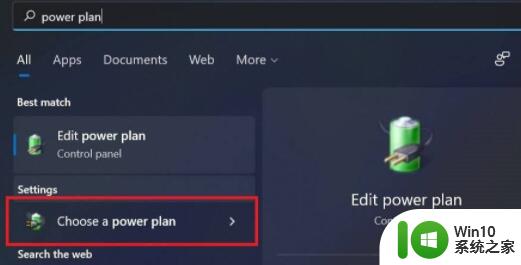
3、然后在“创建电源计划”下方勾选“高性能”。
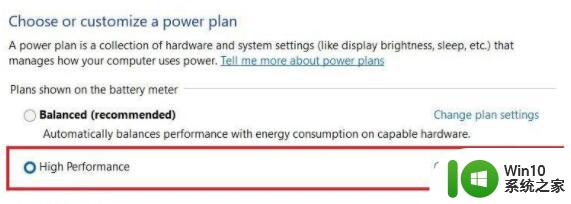
4、然后进入“更改计划设置”中找到“更改高级电源设置”,在其中将选项都更改为“100%”。
5、更改完成后保存设置就可以解决电脑太慢太卡问题了。
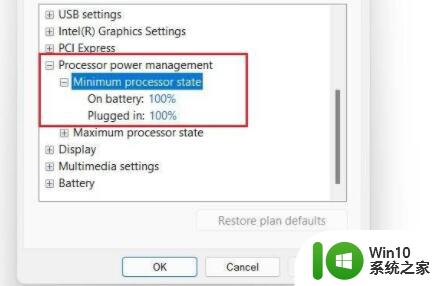
以上就是为什么新买的电脑win11系统安装设计类软件很慢的全部内容,还有不懂得用户就可以根据小编的方法来操作吧,希望能够帮助到大家。
为什么新买的电脑win11系统安装设计类软件很慢 win11升级后电脑变卡怎么办相关教程
- win10运行安装文件 卡 Win10重装系统后变得很慢怎么办
- win11更新后需要重新安装软件吗 win11升级会导致软件丢失吗
- 电脑重装Win10后打开软件很卡两种解决方法 电脑重装Win10后打开软件很卡什么原因
- 老电脑能安装win11吗 老旧电脑升级win11系统步骤
- 升级win11需要重新安装软件吗 win11更新后软件需要重新下载安装吗
- windows10重装后还是卡顿怎么办 电脑升级win10后运行速度变慢怎么办
- 普通电脑安装win11教程 普通电脑如何升级安装win11
- win11安装过程88%卡住怎么办 win11卡在88%安装升级如何解决
- win11为啥电脑安装软件乱码 Win11安装软件乱码问题如何解决
- 老电脑强制安装win11系统的步骤 win11不让老电脑安装怎么办
- win11安装限制cpu的原因 升级win11为什么限制cpu
- mac双系统升级到win11需要注意什么 如何在mac双系统中安装更新的win11系统
- w8u盘启动盘制作工具使用方法 w8u盘启动盘制作工具下载
- 联想S3040一体机怎么一键u盘装系统win7 联想S3040一体机如何使用一键U盘安装Windows 7系统
- windows10安装程序启动安装程序时出现问题怎么办 Windows10安装程序启动后闪退怎么解决
- 重装win7系统出现bootingwindows如何修复 win7系统重装后出现booting windows无法修复
系统安装教程推荐
- 1 重装win7系统出现bootingwindows如何修复 win7系统重装后出现booting windows无法修复
- 2 win10安装失败.net framework 2.0报错0x800f081f解决方法 Win10安装.NET Framework 2.0遇到0x800f081f错误怎么办
- 3 重装系统后win10蓝牙无法添加设备怎么解决 重装系统后win10蓝牙无法搜索设备怎么解决
- 4 u教授制作u盘启动盘软件使用方法 u盘启动盘制作步骤详解
- 5 台式电脑怎么用u盘装xp系统 台式电脑如何使用U盘安装Windows XP系统
- 6 win7系统u盘未能成功安装设备驱动程序的具体处理办法 Win7系统u盘设备驱动安装失败解决方法
- 7 重装win10后右下角小喇叭出现红叉而且没声音如何解决 重装win10后小喇叭出现红叉无声音怎么办
- 8 win10安装程序正在获取更新要多久?怎么解决 Win10更新程序下载速度慢怎么办
- 9 如何在win7系统重装系统里植入usb3.0驱动程序 win7系统usb3.0驱动程序下载安装方法
- 10 u盘制作启动盘后提示未格式化怎么回事 U盘制作启动盘未格式化解决方法
win10系统推荐
- 1 番茄家园ghost win10 32位旗舰破解版v2023.12
- 2 索尼笔记本ghost win10 64位原版正式版v2023.12
- 3 系统之家ghost win10 64位u盘家庭版v2023.12
- 4 电脑公司ghost win10 64位官方破解版v2023.12
- 5 系统之家windows10 64位原版安装版v2023.12
- 6 深度技术ghost win10 64位极速稳定版v2023.12
- 7 雨林木风ghost win10 64位专业旗舰版v2023.12
- 8 电脑公司ghost win10 32位正式装机版v2023.12
- 9 系统之家ghost win10 64位专业版原版下载v2023.12
- 10 深度技术ghost win10 32位最新旗舰版v2023.11